
õun on teavitustega töötanud peaaegu igas oma operatsioonisüsteemi nurgas, näiteks iPhone'is lukustuskuval või teavituskeskuses. Kuigi see on suurepärane, on see tõsi Paljud meie seadme märguanded võivad olla pisut üle jõu käivad.
Liiga palju teateid võib oluliselt kahandada teie iPhone'i aku ekraani tarbetu aktiveerimise ja vibratsiooni kaudu. Hea uudis on see, et need iPhone'i märguanded on uskumatult kohandatavad. Sellepärast koostame selle artikli, et selle funktsiooni abil juhtida iPhone'i teatisi!
Mobiilimärguanded võivad olla väga tüütud ja mittevajalikud
Enne süvenemist teate konfiguratsioon iOS-i puhul peaksite vaatama oma rakenduste individuaalseid seadeid. Kui laadite alla uue rakenduse, võtke teavituste kohandamiseks aega.
Tavaliselt võimaldavad need teil märguandeid kohandada, kuna saate valida, kas saada teateid postituste kohta või mitte saada, ja isegi selle, kuidas sellest rakendusest märguandeid saada. Vaatame!
Kas iPhone'is saab märguandeid hallata?
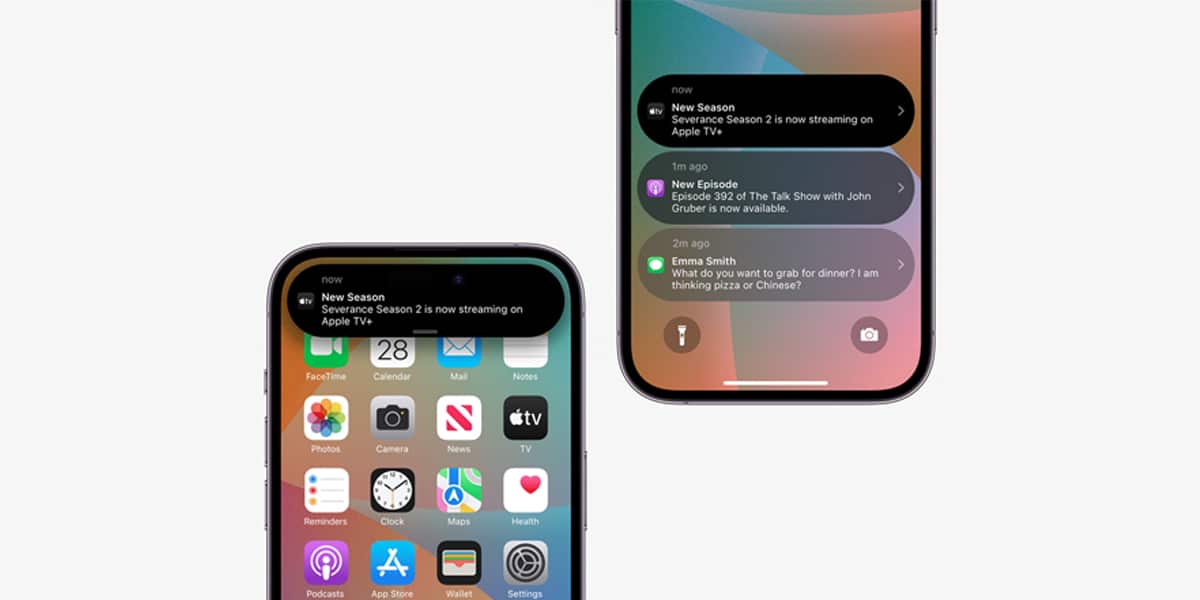
- Teavituskeskusele pääsete juurde, pühkides igal ajal ekraani ülaosast alla.
- Lubatud vidinate nägemiseks võite ka paremale pühkida.
- Märguanded, mille saate siis, kui telefon on lukus, kuvatakse alati kronoloogiliselt, kusjuures kõige uuemad on loendi ülaosas.
- Teie iPhone'i lukustusekraan ja teavituskeskus annavad teile teatud kontrolli asjade kuvamise üle.
Teavituse kokkuvõte
Saate valida teavituste kuvamise kolmes stiilis lukustuskuval erinev: loendus, rühmitus või loend.
- Arv: Kuvab ekraani allosas olevate märguannete arvu. Märguannete nägemiseks puudutage numbrit. See stiil on madala profiiliga, pakkudes puhta ja minimalistliku välimuse, kui teile ei meeldi, kui rakenduse teavitusplokid varjavad teie lukustuskuva taustapilti.
- Grupp: Nagu nimigi ütleb, kuvab see teie märguanded allosas virnana. See stiil võimaldab teil kiiresti ja mugavalt lukustuskuvale pilgu heita, et saada uusim teatis ilma, et muud lugemata teated ekraani täidaksid.
- Nimekiri: Tavapäraselt kuvatakse iga märguanne teie lukustuskuval üksteise järel, kusjuures esikohal on viimane. Selle stiiliga on lihtne lugeda mitut teatist korraga, ilma ekraanil midagi puudutamata.
Grupeeritud teated
Lisaks kolmele teavitusstiilile on veel üks viis oMärguannete korraldamine rühmitab need rakenduste järgi. Nii et selle asemel, et näha 20 märguannet samast WhatsAppi lõimest, näitab iOS teile lihtsalt rühmitatud märguannete virna.
- Üksiku teatise või kogu virnaga seotud toimingute tegemiseks võite märguannet puudutada ja hoida või vasakule pühkida.
- Märguanded rühmitatakse automaatselt asukoha, rakenduse või lõimede alusel. Vaikimisi pole teil kontrolli selle üle, kuidas konkreetne rakendus teatisi rühmitab. Siiski saate seadeid rakenduse kaupa muuta.
- Selleks avage Seaded ja klõpsake nuppu Teavitused
- Seejärel otsige üles konkreetne rakendus ja klõpsake nuppu Teatiste rühmitamine.
- Vaikeväärtus on Automaatne, kuid saate seda muuta.
Saate märguannete ajastatud kokkuvõtte

Enamik märguandeid ei vaja meie kohest tähelepanu, kuid suhtlusvõrgustikud koguvad meie seadmesse kõige rohkem teatisi.
Märguannete üle kontrolli säilitamiseks saate valida, kas soovite need kõik kindlal ajal vastu võtta selle asemel, et telefon teavitaks teid iga kahe sekundi tagant, fotole meeldimise või kommentaari eest.
Selle konfigureerimiseks toimige järgmiselt.
- Esmalt avage seaded ja klõpsake nuppu Teavitused.
- Nüüd klõpsake suvandil Ajastatud kokkuvõte ja aktiveerige ajastatud kokkuvõte, määrates kellaaja ja aktiveerides rakendused, millelt soovite ajastatud teateid saada.
Märguannete kohandamine iPhone'i seadetes
Saate kohandada oma iPhone'i rakenduste märguannetest saadavaid hoiatusi. Selleks toimige järgmiselt.
- Esmalt avage Seaded ja puudutage rakenduse teavitusoleku vaatamiseks Teavitused.
- Puudutage rakendust ja lülitage sisse Luba märguannetel, et anda või eemaldada luba ja teha täiendavaid muudatusi selles, kuidas rakendus saab teid teavitada.
- Kui annate teatud rakendusele juurdepääsu märguannetele, saate valida kolme iPhone'i märguandetüübi vahel. Lukustusekraan, teavituskeskus ja ribad.
Lukustusekraan ja teavituskeskus: Kui valite selle suvandi, lubab iOS teil siiski kuvada märguandeid lukustuskuval ja/või teavituskeskuses, kuid teid ei teavitata seadme kasutamise ajal sissetulevatest teatistest.
Ribad: Need ilmuvad ekraani ülaossa kohe, kui saate teatise. Mõned rakendused (nt Messages) võimaldavad teil seda teatist alla tõmmata, et teha mõni toiming ilma rakendust käivitamata ja oma tegevust peatamata.
Teavitusõhupallide kohta

Teavitusõhupallid on väikesed punased ringid, mis tavaliselt näitavad vastamata teadete arvu, ja need pole alati vajalikud ega kasulikud.
Kui leiate, et õhupallid on tüütumad kui miski muu, saate seda kohandada.
- Selleks avage Seaded ja klõpsake nuppu Teavitused.
- Nüüd otsige rakenduse nime ja keelake õhupallid.
Lülitage lukustuskuval märguanded välja
Lõpuks saate tüütu rakenduse märguanded otse lukustuskuval välja lülitada; pole vaja minna seadetesse. Kui saate teatise rakendusest, mida te pigem ei näe, libistage märguandel vasakule ja puudutage nuppu Valikud.
See avab teavituste haldamise menüü ja siit puudutage lihtsalt valikut Keela. Nüüd rakendus teid enam ei häiri.
Järeldus
Võib tunduda ahvatlev pärast tegusat päeva kõik märguanded täielikult välja lülitada. Noh, kui iPhone'i ekraan on märguandeid täis või kui Apple Watchis on palju märguandeid, on võib-olla raskem lõõgastuda.
Tänu iOS-i täiustustele saame seda jaotist kohandada vastavalt oma maitsele või vajadustele.
